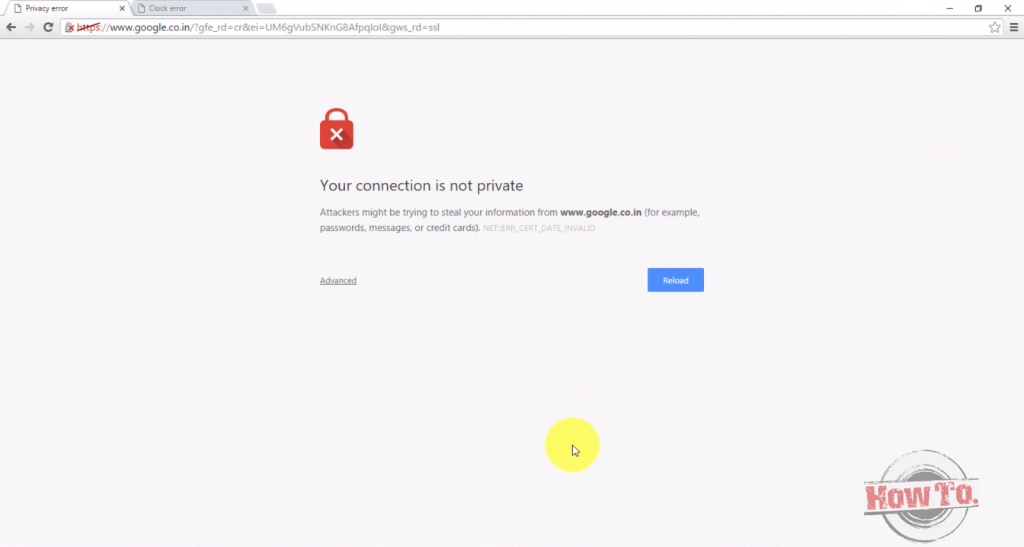Fix Your Connection is Not Private Error In Chrome: Your Connection is Not Private or NET::ERR_CERT_COMMON_NAME_INVALID error aparece debido al error SSL. Los sitios Netz usan SSL (secure sockets layer) para mantener la privacidad y la seguridad de toda la información que ingresas en sus páginas. Si recibes el error SSL NET::ERR_CERT_DATE_INVALID o NET::ERR_CERT_COMMON_NAME_INVALID en el Browser von Google Chrome, significa que tu conexión a Internet o tu equipo impiden que Chrome cargue la página de forma segura y privada.
Ich bin normalerweise auf diesen Fehler gestoßen, und in fast allen Fällen liegt er an einer falschen Uhreinstellung. In der TLS-Spezifikation wird die Verbindung als ungültig betrachtet, wenn die Uhren der Endpunkte nicht fast gleichzeitig eingestellt sind. Es muss nicht die richtige Zeit sein, aber sie müssen zustimmen.
Ihre Verbindung ist kein privater Fehler in Chrome (NET :: ERR_CERT_COMMON_NAME_INVALID) oder NET :: ERR_CERT_DATE_INVALID ist der häufigste Fehler, den Sie in Google Chrome sehen werden.
Ihre Verbindung ist nicht privat. Angreifer versuchen möglicherweise, Ihre Informationen von www.google.co.in zu stehlen (z. B. Passwörter, Nachrichten oder Kreditkarten). NET :: ERR_CERT_COMMON_NAME_INVALID
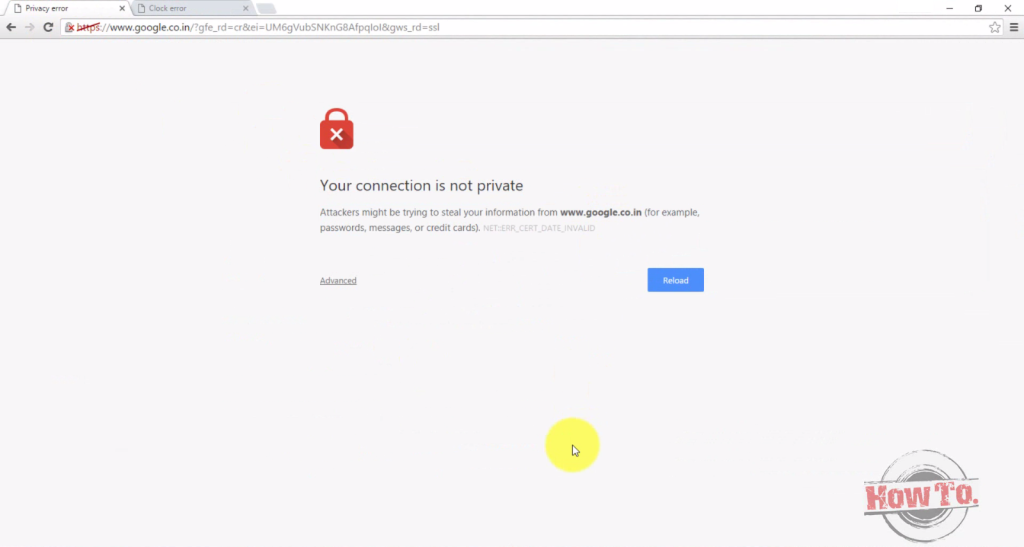
ODER
Ihre Uhr ist zurück Eine private Verbindung mit www.google.co.in kann nicht ermittelt werden, da Datum und Uhrzeit auf Ihrem PC (Mittwoch, 21. Januar 2015, 17:53:55 Uhr) nicht korrekt sind. NET :: ERR_CERT_DATE_INVALID
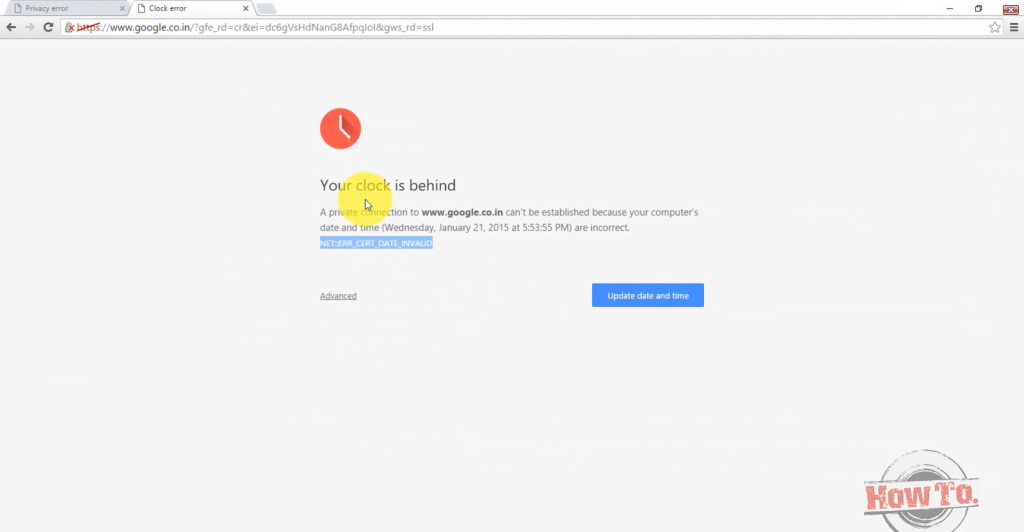
Das Reparieren Ihrer Verbindung ist kein privater Fehler in Chrome
Methode 1: Stellen Sie Datum und Uhrzeit auf Ihrem PC ein
Machen Sie sich keine Sorgen, dies kann in Sekunden behoben werden:
1.Klicken Sie in der Taskleiste auf Datum und Uhrzeit.
2.Klicken Sie anschließend auf "Datums- und Uhrzeiteinstellungen".
3.Wenn Sie Windows 10 haben, setzen Sie "Zeit automatisch einstellen" auf "Ein".
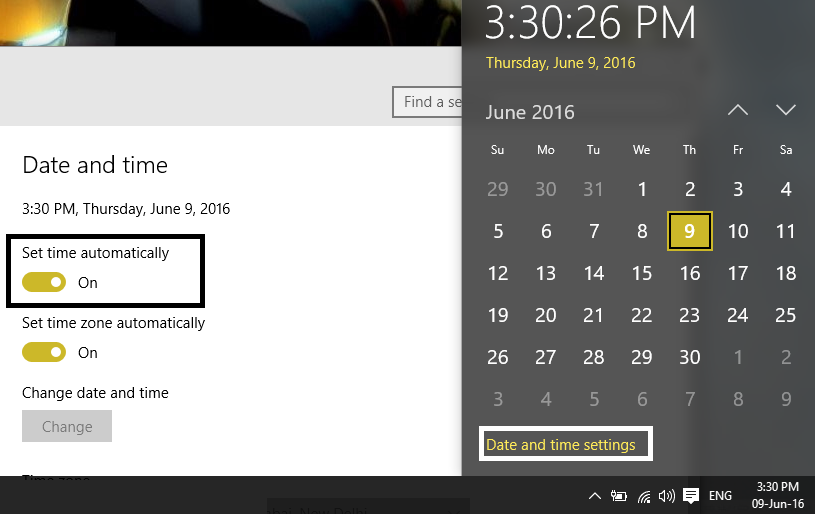
4.Für andere Benutzer wird ein neues Fenster geöffnet, wenn Sie auf "Datums- und Uhrzeiteinstellungen" klicken. Von dort aus gelangen Sie zur Registerkarte "Internetzeit".
5.Haga clic en «Cambiar la configuración» y marque la casilla «Sincronizar con un Server de tiempo de Internet» y dentro del servidor seleccione «time.windows.com» posteriormente de eso haga clic en actualizar ahora y posteriormente OK.
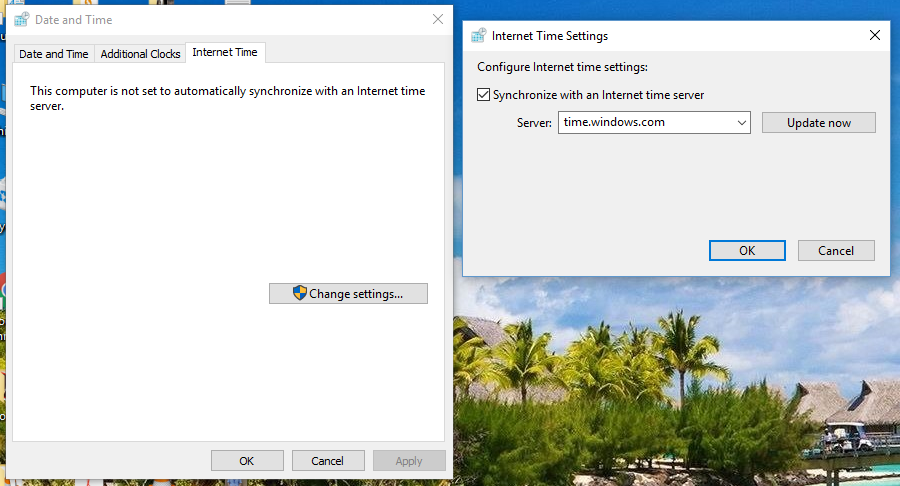
6. Setzen Sie das Chrom zurück und prüfen Sie, ob das Problem behoben ist oder nicht.
Methode 2: Entfernen Sie Browserdaten in Google Chrome
A veces, limpiar la Zwischenspeicher y el historial del navegador puede ayudar, por lo tanto probemos esto además.
1.Öffnen Sie Google Chrome und klicken Sie auf "Einstellungen" und dann auf "Erweiterte Einstellungen anzeigen".
2.Klicken Sie auf Datenschutzdaten löschen.
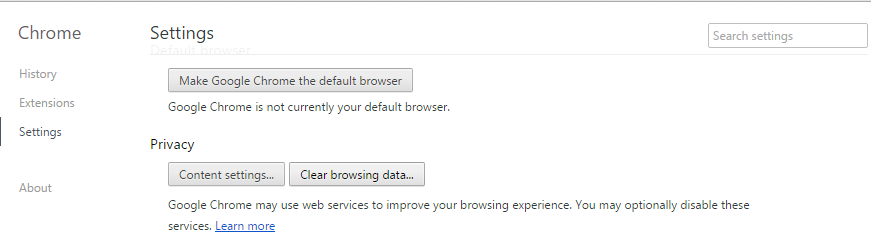
Starten Sie den Browser neu und prüfen Sie, ob Sie die Verbindung reparieren können. Dies ist kein privater Fehler in Chrome oder nicht.
Methode 3: Löschen Sie nicht benötigte Chrome-Erweiterungen
1.Öffnen Sie Google Chrome und öffnen Sie die Einstellungen.
2.Wählen Sie im Menü links die Option Erweiterungen.
3. Löschen Sie jetzt alle unnötigen Erweiterungen, die diesen Fehler verursachen können.
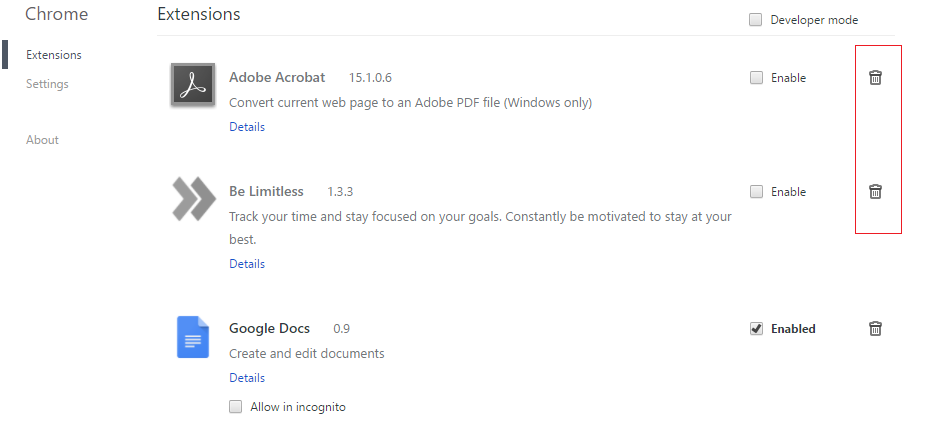
4. Starten Sie Chrome neu und prüfen Sie, ob das Problem behoben ist oder nicht.
Methode 4: Löschen Sie den SSL-Zertifikat-Cache
1.Drücken Sie die Windows-Taste + R, geben Sie "inetcpl.cpl" ein und drücken Sie die Eingabetaste, um die Internet-Eigenschaften zu öffnen.

2.Cambie a la pestaña Inhalt, posteriormente haga clic en Quitar el estado de SSL y posteriormente haga clic en Aceptar.
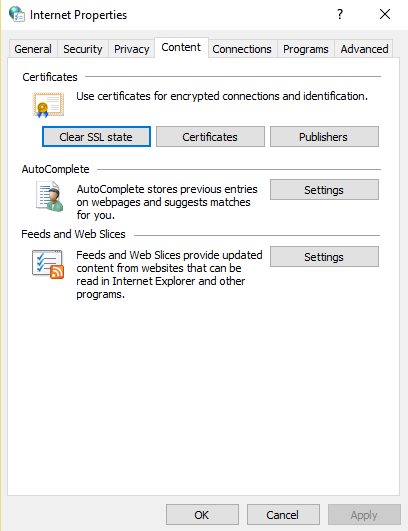
3.Klicken Sie nun auf Übernehmen und dann auf OK.
4. Starten Sie Ihren Computer neu, um die Änderungen zu speichern.
Método 5: Desactivar el escaneo SSL o HTTPS beim Software antivirus
1. Öffnen Sie in der Bit Defender-Antivirensoftware die Einstellungen.
2. Klicken Sie nun von dort aus auf Datenschutzkontrolle und wechseln Sie zur Registerkarte Anti-Phishing.
3. Deaktivieren Sie auf der Registerkarte Anti-Phishing die SSL-Suche.
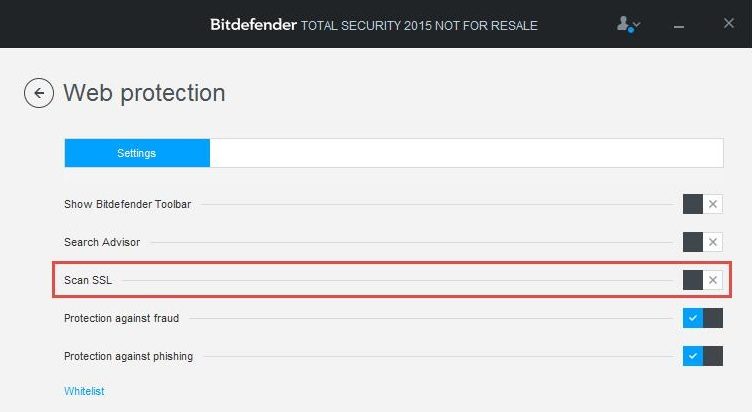
4. Starten Sie Ihren PC neu und dies kann Ihnen helfen, Ihre Verbindung richtig zu reparieren. Dies ist kein privater Fehler in Chrome.
Methode 6: Verwenden Sie das Chrome Cleaning Tool
La herramienta oficial de limpieza de Google Chrome ayuda a escanear y a quitar el software que puede causar el problema con el cromo, por ejemplo, bloqueos, páginas de inicio o Riegel de herramientas inusuales, anuncios inesperados de los que no puedes deshacerte o cambios en la experiencia de navegación.

Methode 7: Ignorieren Sie den Fehler und fahren Sie mit der Webseite fort
Der letzte Ausweg besteht darin, zum Webportal zu wechseln, jedoch nur, wenn Sie sicher sind, dass das Webportal, das Sie betreten möchten, sicher ist.
1. Gehen Sie in Google Chrome zu der Webseite, auf der der Fehler auftritt.
2. Um fortzufahren, klicken Sie zuerst auf den Link "Erweitert".
3.Wählen Sie anschließend "Weiter zu www.google.com (unsicher)".
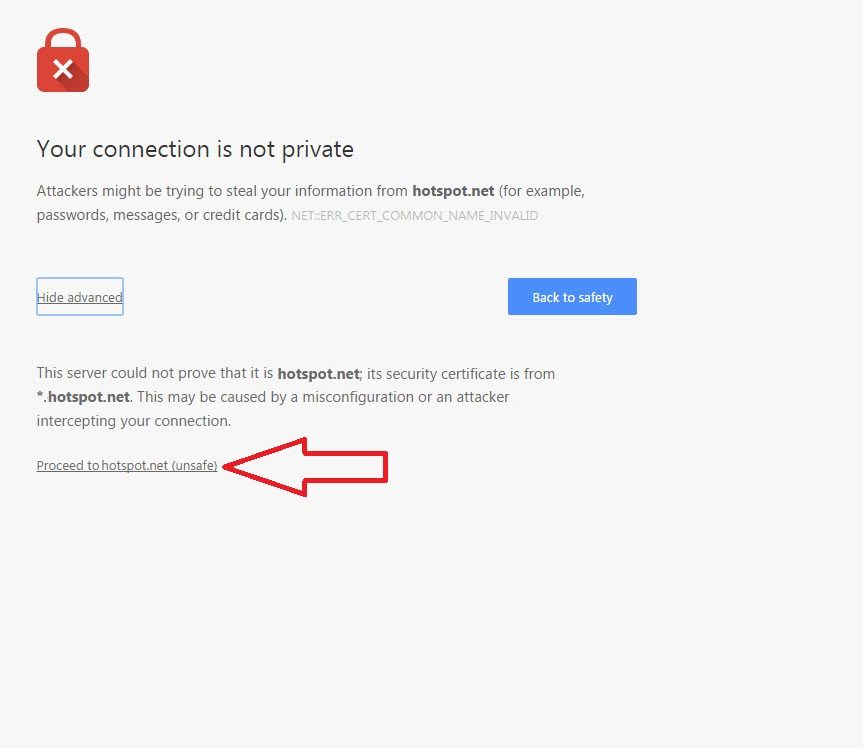
4. Über diese Dynamik können Sie die Webseite besuchen, diese Dynamik wird jedoch nicht empfohlen, da diese Verbindung nicht sicher ist.
Sie können es auch überprüfen:
- Problem mit der Verbindungszeit in Google Chrome behoben
- So beheben Sie einen SSL-Verbindungsfehler in Google Chrome
- Wie man diese Seite behebt Fehler kann in Gooogle Chrome nicht erreicht werden
- Das Reparieren des Serverzertifikats wurde in Chrome widerrufen
- Behebung des Fehlers ERR_TUNNEL_CONNECTION_FAILED in Google Chrome
- So beheben Sie einen SSL-Zertifikatfehler in Google Chrome
Das ist alles, was Sie richtig gemacht haben. Das Reparieren der Verbindung ist in Chrome kein privater Fehler, und Sie sollten Google Chrome problemlos verwenden können. Wenn Sie noch Fragen zu diesem Beitrag haben, können Sie diese gerne in den Kommentaren stellen.